기계 번역으로 제공되는 번역입니다. 제공된 번역과 원본 영어의 내용이 상충하는 경우에는 영어 버전이 우선합니다.
Amazon Connect 콘솔을 사용하여 사례 활성화
이 주제에서는 Amazon Connect 콘솔을 사용하여 Amazon Connect Cases를 활성화하는 방법에 대해 설명합니다. 를 사용하려면 Amazon Connect 사례 참조를 API참조하세요. Amazon Connect API
작은 정보
사례는 항상 고객 프로필과 연결됩니다. Customer Profiles가 활성화되어 있어야 합니다. Amazon Connect 콘솔에서 인스턴스 설정을 확인하고, Customer Profiles 도메인이 아직 없는 경우 Amazon Connect 인스턴스에 대한 고객 프로필 활성화를 참조하세요.
요구 사항
사용자 지정 IAM 정책을 사용하여 Amazon Connect Cases에 대한 액세스를 관리하는 경우 Amazon Connect 콘솔을 사용하여 Cases에 온보딩하려면 사용자에게 다음 IAM 권한이 필요합니다.
-
connect:ListInstances -
ds:DescribeDirectories -
connect:ListIntegrationAssociations -
cases:GetDomain -
cases:CreateDomain -
connect:CreateIntegrationAssociation -
connect:DescribeInstance -
iam:PutRolePolicy
자세한 내용은 사용자 지정 IAM 정책을 사용하여 Amazon Connect Cases를 관리하는 데 필요한 권한 단원을 참조하십시오.
Amazon Connect Cases 활성화 방법
에서 Amazon Connect 콘솔을 엽니다https://console.aws.amazon.com/connect/
. 인스턴스 페이지에서 인스턴스 별칭을 선택합니다. 인스턴스 별칭은 Amazon Connect 에 표시되는 인스턴스 이름이기도 합니다URL. 다음 이미지는 Amazon Connect 가상 고객 센터 인스턴스 페이지를 보여주며, 인스턴스 별칭을 둘러싼 상자가 있습니다.
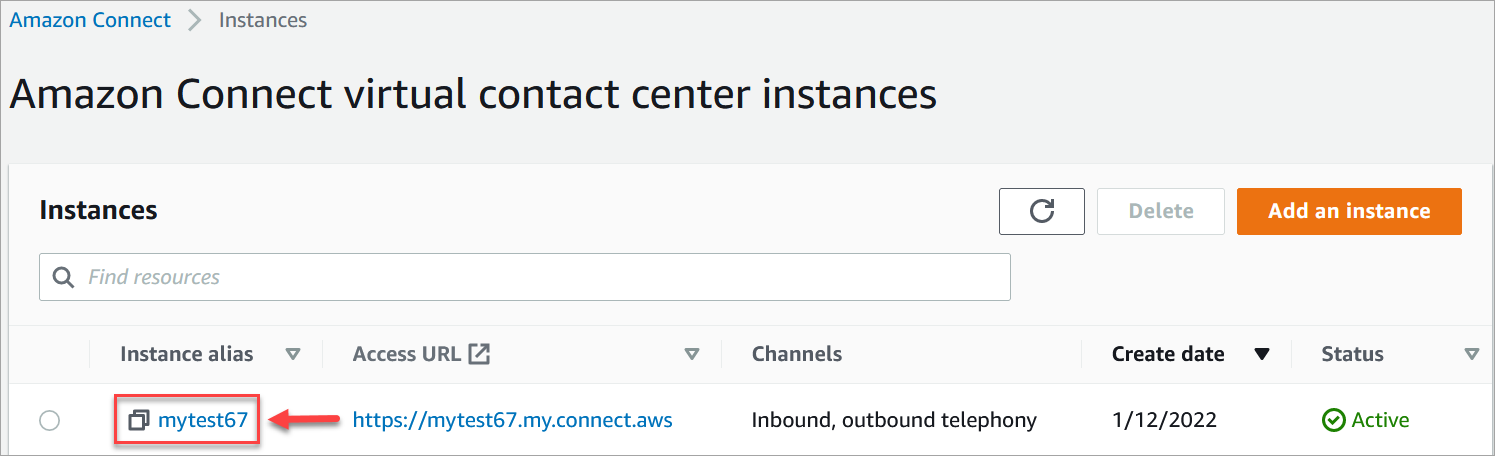
-
왼쪽 탐색 메뉴에서 애플리케이션 섹션의 사례를 선택합니다. 이 옵션이 표시되지 않으면 해당 리전에서 사용할 수 없는 것일 수 있습니다. Cases를 사용할 수 있는 리전에서는 리전별 Cases 가용성를 참조하세요.
-
시작하려면 사례 활성화를 선택하세요.
-
사례 페이지에서 도메인 추가를 선택합니다.
-
도메인 추가 페이지에서 조직 이름과 같이 자신에게 의미 있는 고유하고 친숙한 이름을 입력합니다.
-
도메인 추가를 선택합니다. 도메인이 생성됩니다.
도메인이 생성되지 않으면 다시 시도를 선택합니다. 그래도 문제가 해결되지 않으면 AWS Support에 문의하세요.
다음 단계
사례 도메인이 생성되면 다음을 수행합니다.
-
에이전트와 고객 센터 관리자에게 보안 프로필 권한을 할당합니다.
-
사례 필드를 생성합니다. 필드는 사례 템플릿의 구성 요소입니다.
-
사례 템플릿을 생성합니다. 사례 템플릿은 에이전트가 에이전트 애플리케이션에서 작성하고 참조하는 양식입니다. 템플릿을 사용하면 다양한 유형의 고객 문제에 대해 올바른 정보를 수집하고 참조할 수 있습니다.
-
필요하면 Amazon Connect 인스턴스 전체에서 첨부 파일을 활성화합니다. 이 단계를 통해 에이전트가 사례에 파일을 업로드할 수 있습니다. 파일 에 대한 자세한 내용은 StartAttachedFileUpload API 설명서를 API참조하세요.
참고
IAM 엔터티에 대한
cases:CreateRelatedItem권한이 있는지 확인합니다. 사례 권한에 대한 자세한 내용은 Amazon Connect 사례 의 작업, 리소스 및 조건 키를 참조하세요. -
원하는 경우 사례 블록을 흐름에 추가합니다. 이 블록을 사용하면 사례를 자동으로 가져오거나 업데이트하거나 만들 수 있습니다.
-
필요하면 사례 이벤트 스트림을 설정하여 사례가 생성되거나 수정될 때 거의 실시간으로 업데이트를 받도록 설정할 수 있습니다.